trojan简介
trojan是近些年兴起的网络工具,项目官网 https://github.com/trojan-gfw。与强调加密和混淆的SS/SSR等工具不同,trojan将通信流量伪装成互联网上最常见的https流量,从而有效防止流量被检测和干扰。在敏感时期,基本上只有trojan和 v2ray伪装 能提供稳如狗的体验。
v2ray和trojan有如下区别及特点:
- v2ray是一个网络框架,功能齐全;trojan只是一个绕过防火墙的工具,轻量级、功能简单;都使用TLS加密的情况下,理论上trojan比V2ray性能更好;
- v2ray和trojan都能实现https流量伪装;
- v2ray内核用go语言开发,trojan是c++实现;
- v2ray名气大,使用的人多,客户端很好用;trojan关注和使用的人少,官方客户端简陋,生态完善度不高。
本教程先介绍trojan服务端的安装部署,然后以windows系统为例讲解客户端使用。下载trojan客户端请访问:trojan客户端下载。
- trojan无法配合CDN使用,如需过CDN请使用加强版的trojan-go
- V2ray发布了新一代VLESS协议,配合XTLS和direct模式性能大大超过trojan,详情请参考 VLESS协议介绍和使用教程
- 2020.12.28更新:XTLS目前在Xray项目中被支持,详情参考 Xray教程
- 注意:trojan项目已经许久未更新,更推荐使用 v2ray伪装教程 或 Xray教程
安装trojan
准备事项
按照本教程部署trojan需要如下前提条件:
1. 有一台运行Linux的境外vps;购买vps可参考:一些VPS商家整理;
2. 有一个域名;购买域名可参考:Namesilo域名注册和使用教程 或从 适合国人的域名注册商推荐 选购;
3. 将域名的某个子域名(伪装域名)解析到境外VPS的IP;
4. 为域名申请一个证书;请参考 使用acme.sh签发证书 或 从阿里云获取免费SSL证书(伪装域名用来做站推荐使用);
5. 通过ssh终端连接到vps;Windows系统请参考 Bitvise连接Linux服务器教程,mac用户请参考 Mac电脑连接Linux教程。
安装trojan服务端
本教程服务端系统是CentOS 7,其他系统的命令基本类似,请自行转换。
连到VPS后,终端输入如下命令安装trojan:
sudo bash -c "$(curl -fsSL https://raw.githubusercontent.com/trojan-gfw/trojan-quickstart/master/trojan-quickstart.sh)"该命令会下载最新版的trojan并安装。安装完毕后,trojan配置文件路径是 /usr/local/etc/trojan/config.json,其初始内容为:
{
"run_type": "server",
"local_addr": "0.0.0.0",
"local_port": 443,
"remote_addr": "127.0.0.1",
"remote_port": 80,
"password": [
"password1",
"password2"
],
"log_level": 1,
"ssl": {
"cert": "/path/to/certificate.crt",
"key": "/path/to/private.key",
"key_password": "",
"cipher": "ECDHE-ECDSA-AES128-GCM-SHA256:ECDHE-RSA-AES128-GCM-SHA256:ECDHE-ECDSA-AES256-GCM-SHA384:ECDHE-RSA-AES256-GCM-SHA384:ECDHE-ECDSA-CHACHA20-POLY1305:ECDHE-RSA-CHACHA20-POLY1305:DHE-RSA-AES128-GCM-SHA256:DHE-RSA-AES256-GCM-SHA384",
"cipher_tls13": "TLS_AES_128_GCM_SHA256:TLS_CHACHA20_POLY1305_SHA256:TLS_AES_256_GCM_SHA384",
"prefer_server_cipher": true,
"alpn": [
"http/1.1"
],
"reuse_session": true,
"session_ticket": false,
"session_timeout": 600,
"plain_http_response": "",
"curves": "",
"dhparam": ""
},
"tcp": {
"prefer_ipv4": false,
"no_delay": true,
"keep_alive": true,
"reuse_port": false,
"fast_open": false,
"fast_open_qlen": 20
},
"mysql": {
"enabled": false,
"server_addr": "127.0.0.1",
"server_port": 3306,
"database": "trojan",
"username": "trojan",
"password": "",
"key": "",
"cert": "",
"ca": ""
}
}请重点关注配置文件中的如下参数:
-
local_port:监听的端口,默认是443,除非端口被墙,不建议改成其他端口; -
remote_addr和remote_port:非trojan协议时,将请求转发处理的地址和端口。可以是任意有效的ip/域名和端口号,默认是本机和80端口; password:密码。需要几个密码就填几行,最后一行结尾不能有逗号;cert和key:域名的证书和密钥,Let’s Encrypt申请的证书可用certbot certificates查看证书路径。注意不是mysql里面的key和cert!key_password:默认没有密码(如果证书文件有密码就要填上);alpn:建议填两行:http/1.1和h2,保持默认也没有问题。
根据自己的需求修改配置文件(大部分参数保持默认即可),保存,然后设置开机启动:systemctl enable trojan,并启动trojan: systemctl start trojan。
检查trojan是否在运行:ss -lp | grep trojan,如果输出为空,可能的原因包括:
- config.json文件有语法错误:请注意是否少了逗号,有特殊字符等;
- 开启了selinux:
setenforce 0关闭再启动 trojan。
软件运行没问题的话,最后一步是防火墙放行端口(如果开了防火墙的话):
firewall-cmd --permanent --add-service=https # 端口是443
firewall-cmd --permanent --add-port=端口号/tcp # 其他端口号
firewall-cmd --reload # 重新加载防火墙trojan服务端注意事项
以下是一些注意事项:
1. 为了让伪装更正常,配置文件中的 remote_addr 和 remote_port 请认真填写。如果使用默认的 127.0.0.1 和 80,请运行以下命令安装Nginx并放行80端口:
yum install -y epel-release && yum install -y nginx
systemctl enable nginx; systemctl start nginx
firewall-cmd --permanent --add-service=http
firewall-cmd --reload完成后打开浏览器输入域名,应该出现Nginx欢迎页。更换伪装网站页面只需上传文件到 /usr/share/nginx/html 目录即可。
2. remote_addr 和 remote_port也可以填其他ip/域名和端口。例如将所有请求转发到本站,remote_addr 填 tlanyan.pp.ua,remote_port 填443。做大死的行为是remote_addr填 facebook/google/twitter等敏感域名,GFW过来一看可能就直接把你的ip安排得明明白白。
3. 如果vps网页后台有防火墙(阿里云/谷歌云/aws买的服务器),请记得放行相应端口。
到此服务端应该已经安装好并运行正常,接下来是配置客户端使用。
trojan windows客户端使用教程
本节以windows系统为例,讲解trojan客户端的配置和使用。
本文介绍trojan官方windows客户端的使用教程,配置较为麻烦,建议使用clash,参考:clash for windows配置trojan教程
运行trojan客户端
首先 下载trojan客户端,解压压缩包,进入trojan文件夹。用记事本打开 config.json 文件,做如下修改:
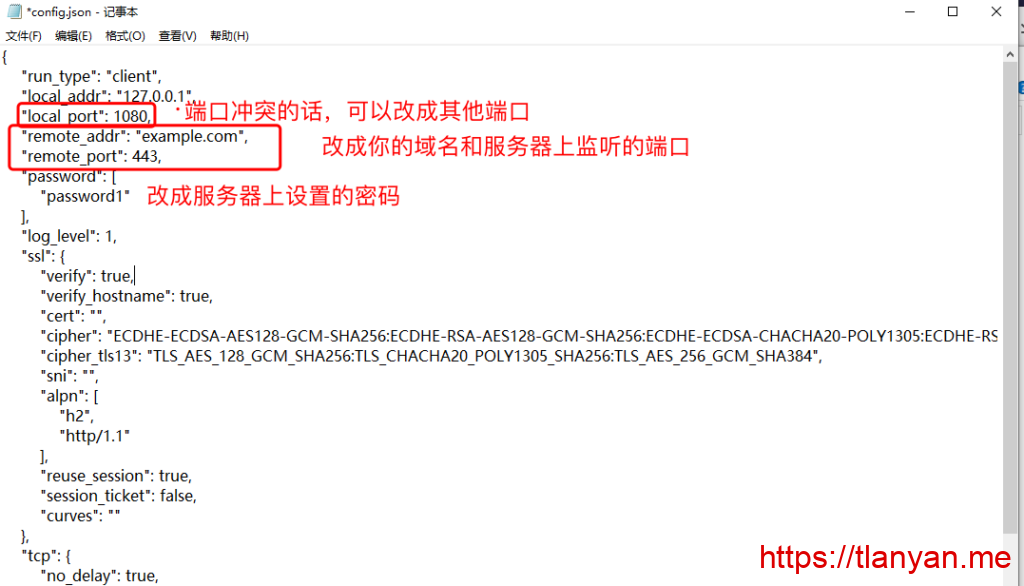
remote_addr可以设置成vps的ip,这时verify和verify_hostname需要设置成false
改好后保存并关闭文件,双击文件夹内的 trojan.exe 文件,trojan程序运行,出现如下黑窗口:
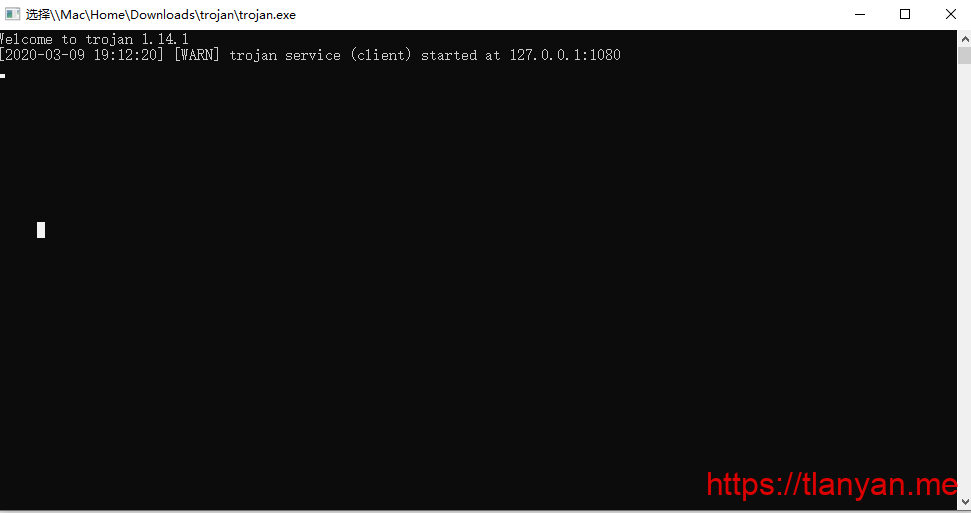
如果无法运行,先双击“VC_redist.x86.exe”安装依赖,然后再运行。
与SS/SSR/v2ray等客户端不同,trojan运行出现上述界面后,浏览器无法直接上外网,需要进行额外的设置。本文介绍两种方式:1. 设置系统代理;2. 借助v2rayN。
设置系统代理上网
1. 打开windows设置 -> 网络和Internet -> 代理,出现如下界面:
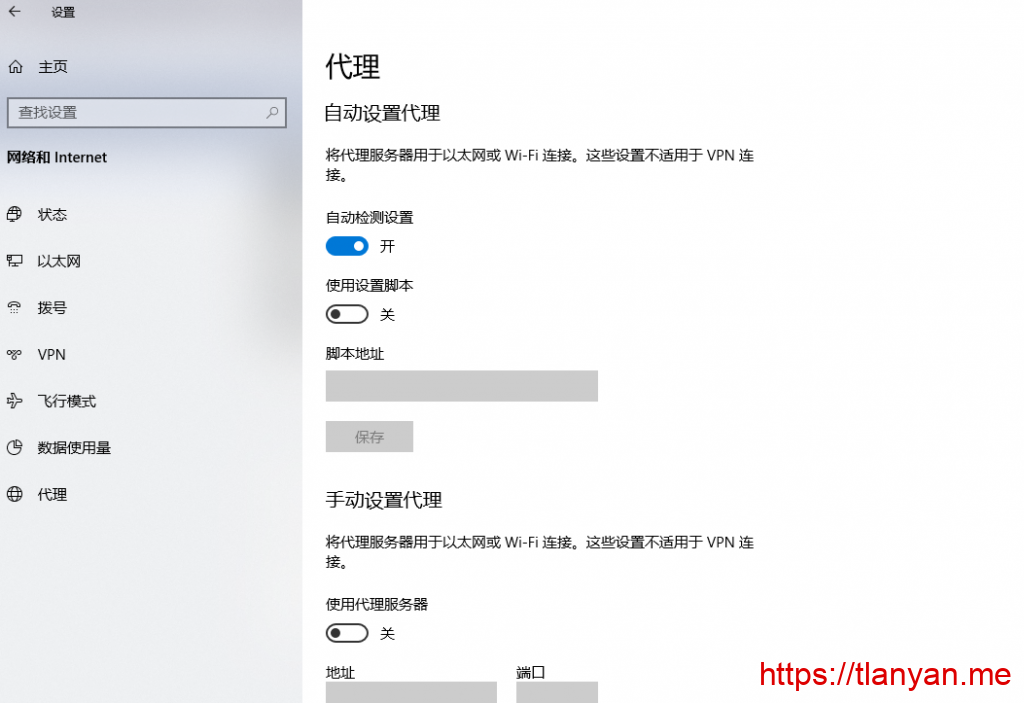
2. 设置pac方式上网(推荐!):关闭“自动检测设置”,打开“使用设置脚本”,在脚本地址一栏填入“https://itlanyan.com/trojan-pac.php?p=端口号”(端口号改成电脑上trojan配置文件中的local_port,例如1080),然后点击”保存”:
3. 如果你需要全局代理模式,请这样设置:关闭“自动检测设置”和“使用设置脚本”,打开“使用代理服务器”,地址填入127.0.0.1,端口填入trojan配置文件中的local_port,下面一栏填入以下内容:
localhost;127.*;10.*;172.16.*;172.17.*;172.18.*;172.19.*;172.20.*;172.21.*;172.22.*;172.23.*;172.24.*;172.25.*;172.26.*;172.27.*;172.28.*;172.29.*;172.30.*;172.31.*;172.32.*;192.168.*
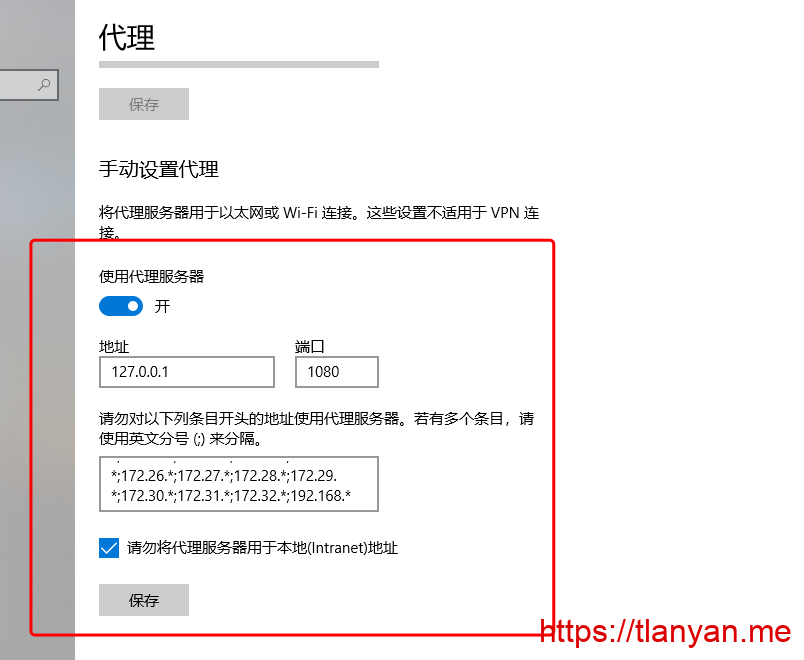
然后点击保存。
无论哪种方式,配置正确的话都能上外网。
借助v2rayN上网
设置系统代理方式不能方便的切换pac和全局模式,本节介绍使用v2rayN客户端达到灵活上外网。
1. 从 v2ray客户端 下载v2rayN,解压进入v2rayN-Core文件夹。双击文件夹内的 v2rayN.exe 启动,在桌面右下角找到v2rayN的图标(logo是V),双击打开配置界面,按下图添加socks5服务器:
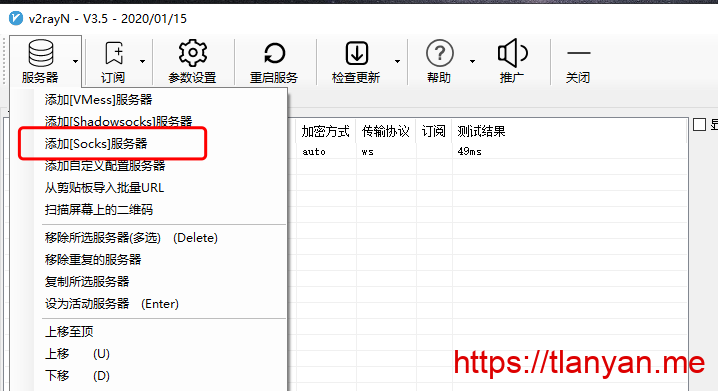
2. 弹出来的配置界面分别填入 127.0.0.1 和设置的端口,别名随便填一个,比如 trojan,然后点击保存:
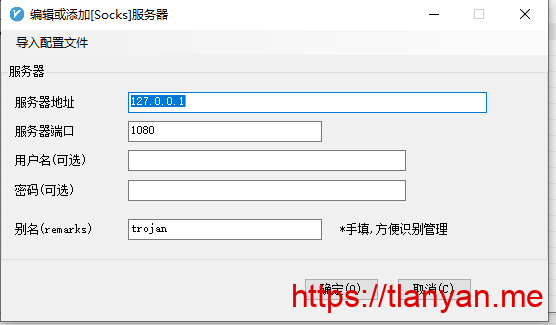
3. 右下角找到v2rayN图标,点右键,在”Http代理”中选择PAC模式或者全局模式:
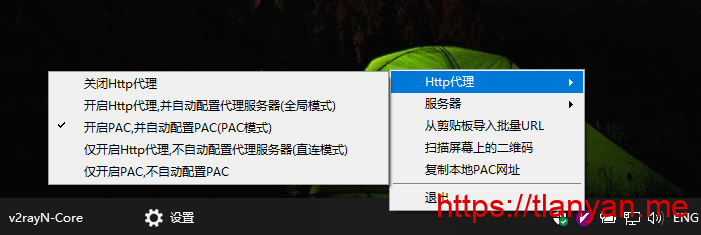
接下来,就可以愉快的上外网了。
其他事项
1. 可以用SwitchOmega等插件、浏览器设置代理等方式达到同样效果;
2. v2rayN界面的服务器列表栏点右键可以测试延迟,设置活动服务器等。
本教程到此结束,如有问题请留言。
参考
1.V2ray教程
2. trojan – An unidentifiable mechanism that helps you bypass GFW.
3. 网络上的HTTPS加密
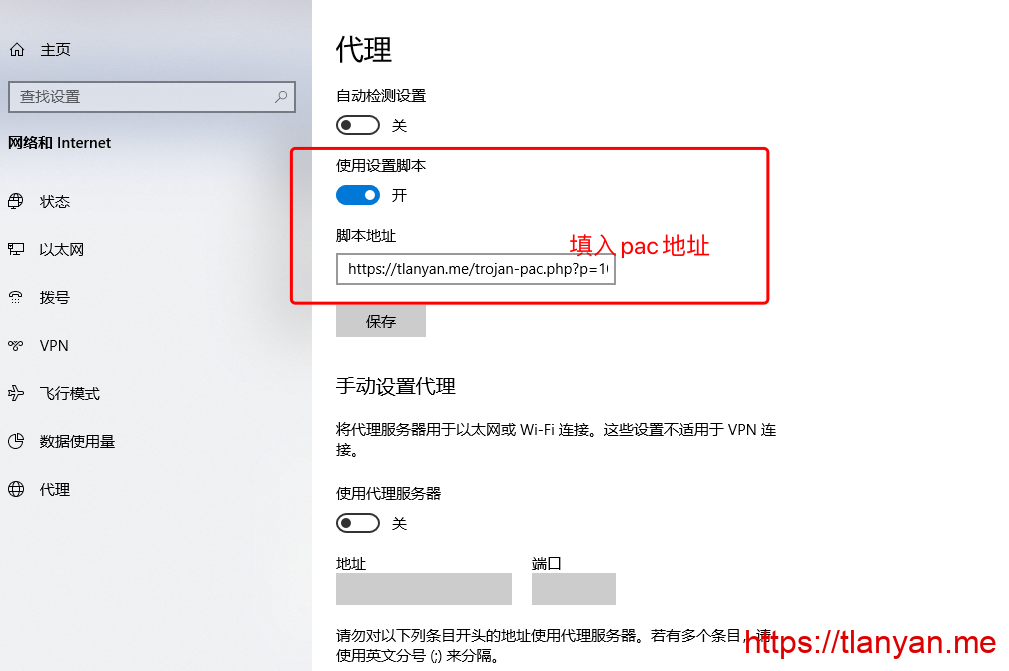

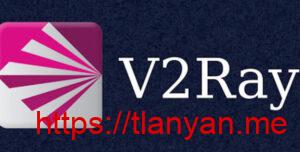

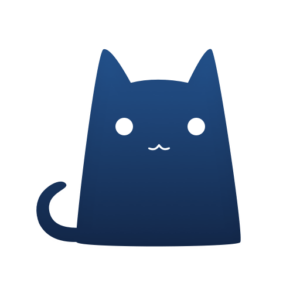

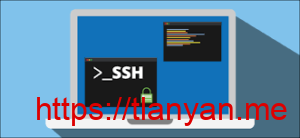


你好,我有两个问题向问下大佬,1、电脑关机后Trojan就无法使用吗?比如我手机上也连接,但是我电脑关机,这个时候就用不了 2、Trojan可以多用户吗使用吗?
电脑关机后trojan也能正常使用; trojan可以多用户使用
多用户使用怎么弄啊?
服务端配置文件里设置多个密码,然后重启trojan就好了
大佬可以给个qq吗?不怎么会操作
服务器配置文件密码那一行后面加个逗号,然后再重新写一行新密码,保存重启trojan就可以了
我输了config文件里面的地址、端口、密码,但是还是无法使用,要重新设置端口吗
服务端运行正常就不用啊,看看客户端日志有什么提示
请问,vps中安装ss,并且开的端口是443,此vps里还能在配置trojan吗?如能配置,两者的的服务应该都可以使用吧?
可以配置trojan并且正常使用,但trojan端口不能是443
安装不成功,启动不了,是阿里云服务器。请问这个有调试日志吗?都不知道怎么检查问题。
journalctl -f | grep trojan 查看服务端日志
大佬,我解析完域名并成功安装证书,搭完trojan服务配置文件也是按教程修改。但是我测试的时候,地址如果填服务器ip可以成功翻墙,但如果填写域名,例如xxxxx.xyz,就会连接超时。这个时候,跑ip111.cn国外和google都是400。请问大概是哪个环节的问题呢?
另我是用shadowrocket测的。
可能dns解析还没有最终生效
[2020-06-01 16:36:11] [INFO] 127.0.0.1:24598 disconnected, 0 bytes received, 0 bytes sent, lasted for 9 seconds
[2020-06-01 16:36:17] [INFO] 127.0.0.1:24616 requested connection to google.com:80
[2020-06-01 16:36:17] [INFO] 127.0.0.1:24617 requested connection to google.com:80
[2020-06-01 16:36:19] [INFO] 127.0.0.1:24616 disconnected, 343 bytes received, 453 bytes sent, lasted for 2 seconds
[2020-06-01 16:36:19] [INFO] 127.0.0.1:24617 disconnected, 343 bytes received, 352 bytes sent, lasted for 2 seconds
请问一下这个是什么原因?
应该是客户端配置错了
出现一个问题,可以进入youtube,但是视频的预览图全是灰色,点开后,一直停留在黑色背景转圈的画面,不能播放,请问这是什么问题
可能是网速慢
楼主,完全按你的操作下来,用putty能连上VPS主机但三种代理连接方式都不能访问外网,问题可能是出在哪里?请问怎么解决。
浏览器插件影响了,换个浏览器试试
感谢楼主,我之前的浏览器并没有安装插件,还是连接不上。我自己看了下,可能是我服务器防火墙设置不当的原因,导致连接不上(重装了操作系统可以通过域名访问了,有点玄学),CentOS的防火墙设置对我这个小白来讲有点头大,希望楼主后期的更新中能多讲讲吧。再次感谢楼主,好人一生平安:D
感谢大佬,成功使用。
还有个问题想请教:win10如何使用本地pac文件?
因为有时想自己添加一些网站进去用代理访问,我试过把pac文件下到本地,然后在脚本地址栏写本地地址“file:///…”,但是发现这样不能代理,不成功。
本地的不行
我可不可以修改hosts,用任意一个域名指向我的IP,然后用自签发的证书来访问?
理论上把客户端配置文件中的verify改成false就可以
搭建后可以给switch当游戏加速器用吗?
需要其他软件的辅助,比如v2rayN,开启局域网共享,然后switch使用代理才可以
昨天给服务器申请了一个IPv6地址,宽带支持IPv6,手机用igniter可以上外网(但是在alpn里加”h2″就提示Connection Closed by peer),电脑Trojan+v2rayN不管怎么改都上不了。谢谢。
那里不能用h2,要用http/1.1
但是电脑加不加h2都不能用。
应该还是客户端配置错了
之前都可以用,就从分配了一个ipv6地址之后就没法用了,客户端配置没改过。
刚打开客户端可以用一小会儿,过会儿就不行了。
[2020-04-30 23:07:26] [ERROR] 127.0.0.1:54247 cannot establish connection to remote server ***: 由于目标 计算机积极拒绝,无法连接。
[2020-04-30 23:07:26] [INFO] 127.0.0.1:54247 disconnected, 0 bytes received, 517 bytes sent, lasted for 6 seconds
[2020-04-30 23:07:31] [ERROR] 127.0.0.1:54236 cannot establish connection to remote server ***: 由于连接 方在一段时间后没有正确答复或连接的主机没有反应,连接尝试失败。
{
“run_type”: “client”,
“local_addr”: “127.0.0.1”,
“local_port”: 1080,
“remote_addr”: “***”,
“remote_port”: ***,
“password”: [
“***”
],
“log_level”: 1,
“ssl”: {
“verify”: true,
“verify_hostname”: true,
“cert”: “”,
“cipher”: “ECDHE-ECDSA-AES128-GCM-SHA256:ECDHE-RSA-AES128-GCM-SHA256:ECDHE-ECDSA-CHACHA20-POLY1305:ECDHE-RSA-CHACHA20-POLY1305:ECDHE-ECDSA-AES256-GCM-SHA384:ECDHE-RSA-AES256-GCM-SHA384:ECDHE-ECDSA-AES256-SHA:ECDHE-ECDSA-AES128-SHA:ECDHE-RSA-AES128-SHA:ECDHE-RSA-AES256-SHA:DHE-RSA-AES128-SHA:DHE-RSA-AES256-SHA:AES128-SHA:AES256-SHA:DES-CBC3-SHA”,
“cipher_tls13”: “TLS_AES_128_GCM_SHA256:TLS_CHACHA20_POLY1305_SHA256:TLS_AES_256_GCM_SHA384”,
“sni”: “”,
“alpn”: [
“h2”,
“http/1.1”
],
“reuse_session”: true,
“session_ticket”: false,
“curves”: “”
},
“tcp”: {
“no_delay”: true,
“keep_alive”: true,
“reuse_port”: false,
“fast_open”: false,
“fast_open_qlen”: 20
}
}
trojan窗口提示啥?
[2020-04-30 23:07:26] [ERROR] 127.0.0.1:54247 cannot establish connection to remote server ***: 由于目标 计算机积极拒绝,无法连接。
[2020-04-30 23:07:26] [INFO] 127.0.0.1:54247 disconnected, 0 bytes received, 517 bytes sent, lasted for 6 seconds
[2020-04-30 23:07:31] [ERROR] 127.0.0.1:54236 cannot establish connection to remote server ***: 由于连接 方在一段时间后没有正确答复或连接的主机没有反应,连接尝试失败。
你的服务端挂了
但是我手机用Igniter,电脑关闭ipv6都能用。
你的域名设置了ipv6解析?
是的。
trojan我不知道服务端是否支持ipv6,你要查查
求助: Debian9 启动了之后查找不到 用默认的配置也一样 debian 应该没有带 selinux 也没有相关的命令
setenforce 0,然后再试试
没有这个 command -bash: setenforce: command not found
说明你的系统没有selinux模块,应该是其他问题导致的
默认的配置文件应该也是可以启动服务的吧 感觉应该不是配置文件的问题 我用的 google cloud 的 compute engine 不知道会不会跟机器有关系
可以,你需要检查系统信息,看看为什么启动不了
我昨天查看了一下
一开始是因为 443 端口被 nginx 占用了 把 nginx 停用后就可以了
然后系统 log 可以看到启动成功了 但是 ss -lp 查询不到 但实际也可以使用了
现在还有个问题是我之前的 nginx 也是配置的 443 端口走的 https 启动了 trojan 之后这两个不能兼容 需要更换其他端口吗
可以手动配置解决冲突,不过需要你对nginx熟悉
请问博主,remote_addr和remote_port不是填写自己申请的域名吗?可以随便填写?例如我填写baidu.com,和填写自己申请的域名有什么不同?
配置好服务端后,remote_addr建议填域名,remote_port填服务端的端口,一般是443,填baidu.com用不了的
根据您文章的内容,“remote_addr 和 remote_port也可以填其他ip/域名和端口。例如将所有请求转发到本站,remote_addr 填 tlanyan.pp.ua,remote_port 填443”,我自建的服务器填写tlanyan.pp.ua域名,和填写我自己申请的有何不同,可以填写其他人的域名,就是说我可以不申请自己的域名了?
你理解错意思了,remote_addr和remote_port是说,当有人过来看你的这个域名,你应该展现什么东西给他们。填其他人的域名和端口相当于做了一个代理,这个玩意必须要域名才能玩转
怎么多人使用啊,我发现多个密码只有第一个能连啊
不会的,一个密码完全可以多人使用。
如果想要不同的密码,服务端的密码那一栏填写多个密码就可以了
我測試的時候發現使用同一個密碼時,win端會出現不能使用的情況,客戶端無任何提示。更換密碼重啓客戶端後可以恢復。
同一个密码?
是的,一開始同一個密碼在win&Ubuntu下使用,之後又在Android下使用相同密碼,然後發現win下客戶端無法正常使用,重啓也無法使用,更換其他密碼後,重啓可以使用。之後又測試了一下也出現了這一問題,不過不清楚是同一密碼端問題,還是win系統緣故,因爲我之前使用ss也發現同一帳號Ubuntu(shadowsocks-libev)可以使用但是win(shadowsocks)不行。
可能是你的系统问题,没听说有这种情况
这个命令窗口就只能一直开着吗
想要上外网就要一直开着,不上外网可以关掉
根据自己的需求修改配置文件—-具体是怎么修改?因为是彻底小白,求告知。
按照你想要的功能改,改动参数参考官方文档
之前使用systemctl restart nginx出现Failed to start nginx.service:unit not found。我在网上查到要添加nginx的服务,他说要用命令在根目录下执”行:# vim /etc/init.d/nginx,然后我按照他的代码输入了,随后依次执行1 cd /etc/init.d
2 chmod 755 /etc/init.d/nginx 3 chkconfig –add nginx,最后输入service nginx start
回复
/etc/init.d/nginx: line 1: nx: command not found
Starting nginx (via systemctl): Job for nginx.service failed because the control process exited with error code. See “systemctl status nginx.service” and “journalctl -xe” for details.
[FAILED]
用yum安装,不要手动编译
我再次运行systemctl restart nginx,回复Job for nginx.service failed because the control process exited with error code. See “systemctl status nginx.service” and “journalctl -xe” for details.应该如何解决?
nginx -t,检查配置文件
显示bash: nginx: command not found,输入systemctl status nginx.service,回复
nginx.service – SYSV: Nginx is an HTTP(S) server, HTTP(S) reverse proxy and IMAP/POP3 proxy server
Loaded: loaded (/etc/rc.d/init.d/nginx; bad; vendor preset: disabled)
Active: failed (Result: exit-code) since Mon 2020-04-13 13:44:16 UTC; 19min ago
Docs: man:systemd-sysv-generator(8)
Process: 30005 ExecStart=/etc/rc.d/init.d/nginx start (code=exited, status=203/EXEC)
Apr 13 13:44:16 FLY systemd[1]: Starting SYSV: Nginx is an HTTP(S) server, HTTP(S) reverse proxy and IMAP/POP3 proxy server…
Apr 13 13:44:16 FLY systemd[30005]: Failed at step EXEC spawning /etc/rc.d/init.d/nginx: Exec format error
Apr 13 13:44:16 FLY systemd[1]: nginx.service: control process exited, code=exited status=203
Apr 13 13:44:16 FLY systemd[1]: Failed to start SYSV: Nginx is an HTTP(S) server, HTTP(S) reverse proxy and IMAP/POP3 proxy server.
Apr 13 13:44:16 FLY systemd[1]: Unit nginx.service entered failed state.
Apr 13 13:44:16 FLY systemd[1]: nginx.service failed.
你先查查怎么安装nginx吧
运行nginx -t显示-bash: nginx: command not found,输入systemctl status nginx.service回复
nginx.service – SYSV: Nginx is an HTTP(S) server, HTTP(S) reverse proxy and IMAP/POP3 proxy server
Loaded: loaded (/etc/rc.d/init.d/nginx; bad; vendor preset: disabled)
Active: failed (Result: exit-code) since Mon 2020-04-13 13:44:16 UTC; 45min ago
Docs: man:systemd-sysv-generator(8)
Process: 30005 ExecStart=/etc/rc.d/init.d/nginx start (code=exited, status=203/EXEC)
Apr 13 13:44:16 FLY systemd[1]: Starting SYSV: Nginx is an HTTP(S) server, HTTP(S) reverse proxy and IMAP/POP3 proxy server…
Apr 13 13:44:16 FLY systemd[30005]: Failed at step EXEC spawning /etc/rc.d/init.d/nginx: Exec format error
Apr 13 13:44:16 FLY systemd[1]: nginx.service: control process exited, code=exited status=203
Apr 13 13:44:16 FLY systemd[1]: Failed to start SYSV: Nginx is an HTTP(S) server, HTTP(S) reverse proxy and IMAP/POP3 proxy server.
Apr 13 13:44:16 FLY systemd[1]: Unit nginx.service entered failed state.
Apr 13 13:44:16 FLY systemd[1]: nginx.service failed.
输入 vim /etc/init.d/nginx 后,并添加完代码,按回车不断另起一行,如何才能执行命令?
需要先推出vim
可以解释一下什么意思吗,我不明白
多上网看看相关文章吧,很难一两句话说明白
我输入完代码后按下ESC键,回到了一般模式,但按下:wq键想保存并退出却输入不了
搜一下vim的基本用法
nginx已安装,但启动nginx时返回-bash: ./nginx: No such file or directory
linux不是这么启动的,systemctl restart nginx
Xshell进入指定目录下如d盘的nginx文件下,必须挂载吗?如果不是,应该怎么进入呢?
不要在windows上折腾,这些工具是用来弄linux的
我把源码压缩包nginx-1.16.1.tar.gz上传到了linux下,后解压到了/usr/local,我如果想进入nginx-1.16.1的目录下应该怎么操作呢
用cd命令
请问Trojan是否可以国内中转
如:
TrojanCliet === 国内中转 === TrojanServer
(本地PC) (国内VPS) (国外Trojan)
可以,完全没问题
使用iptables或者socat转发吗
iptables/firewalld、ssh、nginx、haproxy等转发都没问题
本人没用过socat的转发功能,不清楚是否可以
iptables端口转发成功,可是不能访问外网,浏览器访问国内VPS监听端口时显示“已重置链接” 。
看起来是转发配置问题
iptables配置:
iptables -t nat -A PREROUTING -i eth0 -p tcp –dport 8080 -j DNAT –to 国外VPS:443
这里转发内网的8080端口,Trojan客户端访问的是外网IP,不知是不是这个原因
你看看nat表前面有没有其他规则,如果有就不用-A用-I
安全组确认开启,无防火墙
Trojan日志
“`
[2020-04-14 09:07:24] [INFO] 127.0.0.1:55632 disconnected, 0 bytes received, 517 bytes sent, lasted for 21 seconds
[2020-04-14 09:07:34] [ERROR] 127.0.0.1:55636 cannot establish connection to remote server 140.143.248.147:8080: 由于连接方在一段时间后没有正确答复或连接的主机没有反应,连接尝试失败。
[2020-04-14 09:07:34] [INFO] 127.0.0.1:55636 disconnected, 0 bytes received, 517 bytes sent, lasted for 21 seconds
[2020-04-14 09:07:43] [ERROR] 127.0.0.1:55640 cannot establish connection to remote server 140.143.248.147:8080: 由于连接方在一段时间后没有正确答复或连接的主机没有反应,连接尝试失败。
[2020-04-14 09:07:43] [INFO] 127.0.0.1:55640 disconnected, 0 bytes received, 517 bytes sent, lasted for 21 seconds
[2020-04-14 09:07:51] [INFO] 127.0.0.1:55644 requested connection to http://www.youtube.com:443
[2020-04-14 09:08:12] [ERROR] 127.0.0.1:55644 cannot establish connection to remote server 140.143.248.147:8080: 由于连接方在一段时间后没有正确答复或连接的主机没有反应,连接尝试失败。
[2020-04-14 09:08:12] [INFO] 127.0.0.1:55644 disconnected, 0 bytes received, 517 bytes sent, lasted for 21 seconds
[2020-04-14 09:08:14] [INFO] 127.0.0.1:55649 requested connection to http://www.youtube.com:443
[2020-04-14 09:08:35] [ERROR] 127.0.0.1:55649 cannot establish connection to remote server 140.143.248.147:8080: 由于连接方在一段时间后没有正确答复或连接的主机没有反应,连接尝试失败。
[2020-04-14 09:08:35] [INFO] 127.0.0.1:55649 disconnected, 0 bytes received, 517 bytes sent, lasted for 21 seconds
“`
感觉是vps上层防火墙的问题,去vps网页管理后台看看
SSL错误:
客户端日志:
[ERROR] 127.0.0.1:58685 SSL handshake failed with 140.143.248.147:8080: certificate verify failed
中转VPS没有错误日志
服务端日志:
[ERROR] 140.143.248.147:47811 SSL handshake failed: tlsv1 alert internal error
地址里填写域名,不要用ip
同样的错误日志
把verify那两个参数改成false
谢谢 所有问题解决 正常使用
你好,用了iptables中转后,trojan客户端里面如何修改呢?是修改local addr 和port 为中转的呢,还是修改remote addr 和port为中转的
remote的,local的不用变
clash在19日支持了trojan协议, https://github.com/Dreamacro/clash/commit/b562f28c1be869337224a88d4342abbd169882a6 , 无需用v2ray
感谢反馈
感谢大佬!!!
上了trojan,再也不用装docker搞 ss + gost 的套路了, 个人原因,不太喜欢v2ray。
再次感谢!!!
gost主要是代理功能,其实还挺轻量级的
用v2ray内测试网速没问题,但是电脑就是连不上,这是怎么回事呢?
必须要开启trojan客户端才行
我以前用的是shadowssocks,安装在梅林系统的路由器里,现在服务商通知所有的Shadowsocks 服务自动转移至 Trojan 服务了,请问,如果仍然使用梅林系统的路由器代理,是继续用路由器里的shadowssocks’,还是更换别的软件呢?我刚才试过了,用转换成Trojan 服务的节点不能成功链接,而旧的Shadowsocks 服务节点已经不能用了。
必须要换成支持trojan的软件
十分感谢。
这个怎么卸载?
把相关程序文件全删了
请问打开:https://www.namesilo.com/ 相当慢,无法注册账号啊?
那就在国内的阿里云腾讯云等注册吧
Tojan的MAC的客户端,没有图形界面,用起来挺困难的。也没有使用教程。。。
下载解压,编辑配置文件,打开终端切换到trojan目录,运行./trojan -c config.json,其他的和win系统基本一致
请问s.s.r是不是完全挂了 已经1个月没连上了
不中转、不用tls加密的ss/ssr最近都不太平,很多开出来没一会就挂了